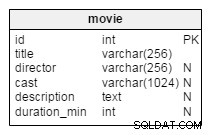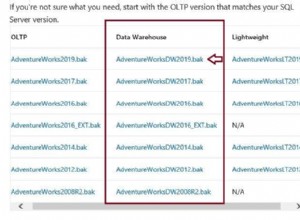Alpha Anywhere (znana również jako Alpha Five) to oparta na kreatorach platforma programistyczna do tworzenia i wdrażania mobilnych, internetowych i stacjonarnych aplikacji biznesowych. Aplikacje Alpha Anywhere mogą wykonywać operacje CRUD (tworzenie, odczytywanie, aktualizowanie, usuwanie) na wielu różnych magazynach danych, w tym tych, które są dostępne za pośrednictwem sterownika ODBC.
Sterownik ODBC Salesforce.com umożliwia połączenie Alpha Anywhere z Salesforce.com.
Sterownik Salesforce.com ODBC jest dostępny do pobrania ze strony internetowej Easysoft:
- Pobierz sterownik ODBC Windows Salesforce.com. (Wymagana rejestracja.)
- Zainstaluj i uzyskaj licencję na sterownik ODBC Salesforce.com na komputerze, na którym zainstalowano SAS.
Instrukcje dotyczące instalacji można znaleźć w dokumentacji sterownika ODBC Salesforce.com.
Zanim będzie można użyć sterownika ODBC Salesforce.com do połączenia Alpha Anywhere z Salesforce.com, należy skonfigurować źródło danych ODBC. Źródło danych ODBC przechowuje szczegóły połączenia z docelową bazą danych (np. Salesforce.com) oraz sterownik ODBC wymagany do połączenia z nią (np. sterownik ODBC Salesforce.com).
Alpha Anywhere jest aplikacją 32-bitową, dlatego należy jej używać ze źródłem danych skonfigurowanym w 32-bitowym Administratorze ODBC (%WINDIR%\SysWOW64\odbcad32.exe).
Aby utworzyć źródło danych sterownika ODBC Salesforce.com:
- Wykonaj jedną z następujących czynności:
- Aby utworzyć źródło danych użytkownika, na karcie DSN użytkownika wybierz opcję Dodaj.
–Lub–
- Aby utworzyć systemowe źródło danych, wybierz zakładkę Systemowe DSN, a następnie wybierz Dodaj.
- Aby utworzyć źródło danych użytkownika, na karcie DSN użytkownika wybierz opcję Dodaj.
- W oknie dialogowym Utwórz nowe źródło danych wybierz Easysoft ODBC-Salesforce Driver, a następnie wybierz Zakończ.
- Wypełnij okno dialogowe Konfiguracja DSN sterownika Easysoft ODBC-Salesforce:
Ustawienie Wartość DSN Salesforce.com Nazwa użytkownika Nazwa użytkownika Salesforce.com. Na przykład [email protected]. Hasło Hasło użytkownika Salesforce.com. Token Token bezpieczeństwa dla użytkownika Salesforce.com, jeśli jest wymagany. Aby dowiedzieć się, czy musisz dostarczyć token bezpieczeństwa, wybierz przycisk Test. Jeśli próba połączenia nie powiedzie się z błędem zawierającym
LOGIN_MUST_USE_SECURITY_TOKEN, musisz go dostarczyć.Salesforce.com wysyła e-mailem token bezpieczeństwa na adres e-mail powiązany z Twoim kontem użytkownika Salesforce.com. Jeśli nie otrzymałeś tokena bezpieczeństwa, możesz go zregenerować. Salesforce.com wyśle do Ciebie e-mailem nowy token bezpieczeństwa. Aby zregenerować token bezpieczeństwa, zaloguj się do Salesforce.com, a następnie wybierz Ustawienia z menu użytkownika. Wyszukaj „token bezpieczeństwa” w polu Szybkie wyszukiwanie. Kliknij Resetuj token zabezpieczający na stronie Resetuj token zabezpieczający. Gdy otrzymasz token w swoim kliencie poczty e-mail, skopiuj go, a następnie wklej w polu Token.
- Użyj przycisku Testuj, aby sprawdzić, czy możesz pomyślnie połączyć się z Salesforce.com.
Wykonaj poniższe czynności, aby uzyskać dostęp do danych Salesforce.com w Alpha Anywhere.
- W Alpha Anywhere wybierz Narzędzia> Zewnętrzne bazy danych> Parametry połączenia AlphaDAO .
Połączenia AlphaDAO zostanie wyświetlone okno dialogowe.
- Wybierz Nowy .
Nowe połączenie AlphaDAO zostanie wyświetlone okno dialogowe.
- Wybierz Buduj
Utwórz ciąg połączenia SQL zostanie wyświetlone okno dialogowe.
- Wybierz ...
Wybierz interfejs API zostanie wyświetlone okno dialogowe.
- Wybierz ODBC z listy i wybierz OK .
Utwórz ciąg połączenia SQL zostanie wyświetlone okno dialogowe.
- W Nazwie źródła danych listę, wybierz źródło danych, a następnie wybierz OK .
Nowe połączenie AlphaDAO zostanie wyświetlone okno dialogowe.
- W Nazwie połączenia wpisz „Salesforce”, a następnie wybierz OK .
Połączenia AlphaDAO zostanie wyświetlone okno dialogowe.
- Wybierz Zamknij .
- W Alpha Anywhere wybierz Narzędzia> Zewnętrzne bazy danych> SQL Query Genie .
SQL Genie zostanie wyświetlone okno dialogowe.
- Wybierz Dodaj tabelę .
Dodaj tabelę zostanie wyświetlone okno dialogowe.
- Kliknij dwukrotnie „DBO.Konto”.
- Wybierz Wykonaj zapytanie
Pobierane są dane Salesforce.com.
- Wybierz ! Akcja .
Akcja zostanie wyświetlone okno dialogowe.
- W Działaniach wybierz opcję Importuj jako tabelę Alpha Anywhere , a następnie wybierz OK .
Określ nazwę tabeli zostanie wyświetlone okno dialogowe.
- W Nazwie tabeli wpisz „Konto Salesforce”.
- Wybierz Tak gdy pojawi się pytanie, czy wyświetlić dane.